Cách xóa, gỡ các bản cập nhật trên máy tính

Bản cập nhật Windows 10 giúp máy tính khắc phục được một số lỗi xảy ra ở phiên bản cũ và có thêm nhiều tính năng mới cho người dùng. Tuy nhiên, đôi khi các bản cập nhật lại phát sinh một số lỗi không mong muốn, vì vậy cần phải gỡ các bản cập nhật trên máy tính. Bài viết dưới đây sẽ hướng dẫn bạn cách xóa update Windows 10 một cách nhanh chóng.
Xem thêm: Cách khắc phục lỗi 0x00000709 khi kết nối máy in trong mạng LAN
1. Tắt Windows Update Service
Bước 1: Bấm vào khung tìm kiếm > Nhập từ khóa Services. Click chọn Run as administrator để khởi chạy bằng quyền Admin.
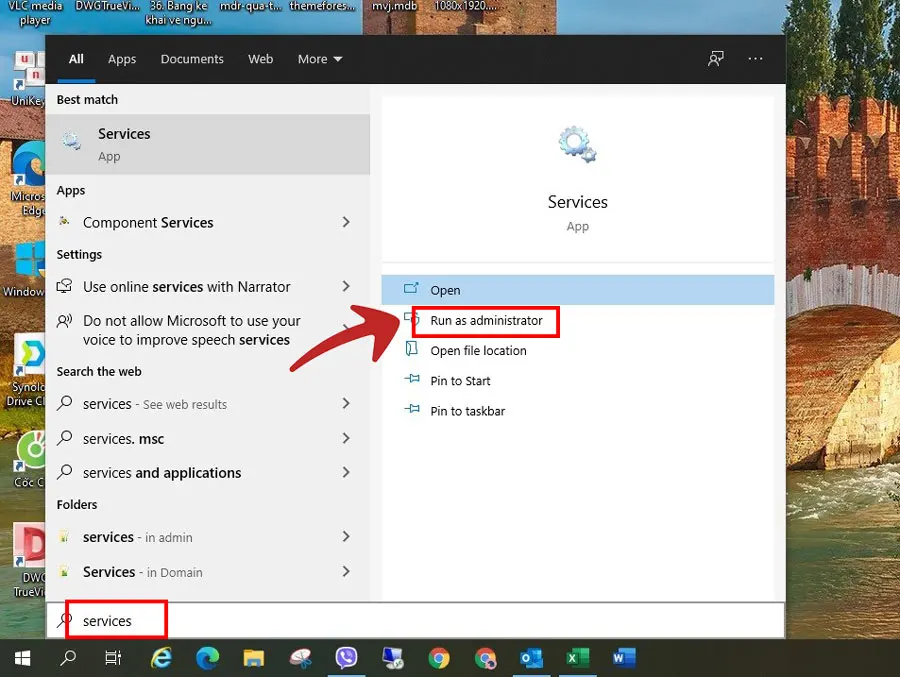
Bước 2: Click chuột phải vào Windows Update > Chọn Stop để dừng Windows update service.
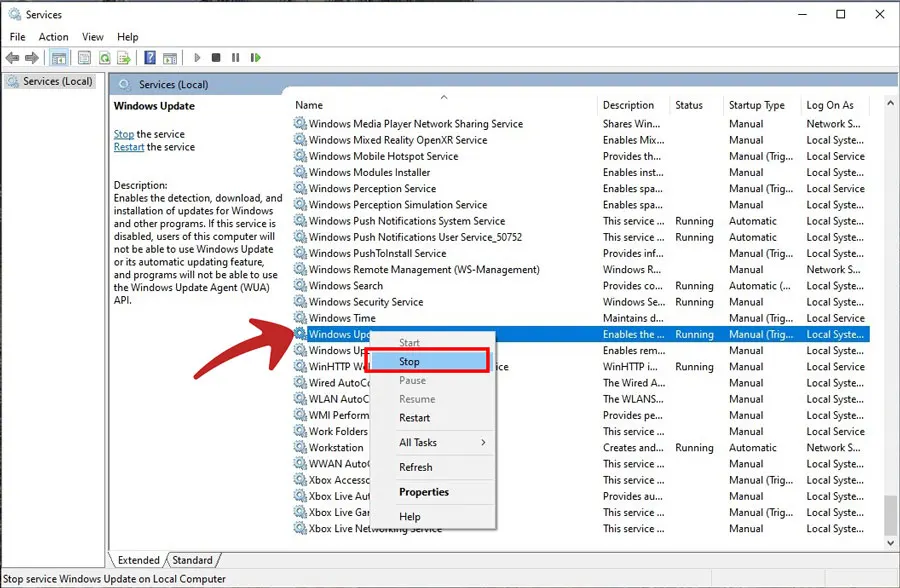
2. Xóa bản cập nhật đang chờ xử lý trên Windows 10
Bước 1: Mở File Explorer trên máy tính.Truy cập vào thư mục theo link C:\Windows\SoftwareDistribution\Download
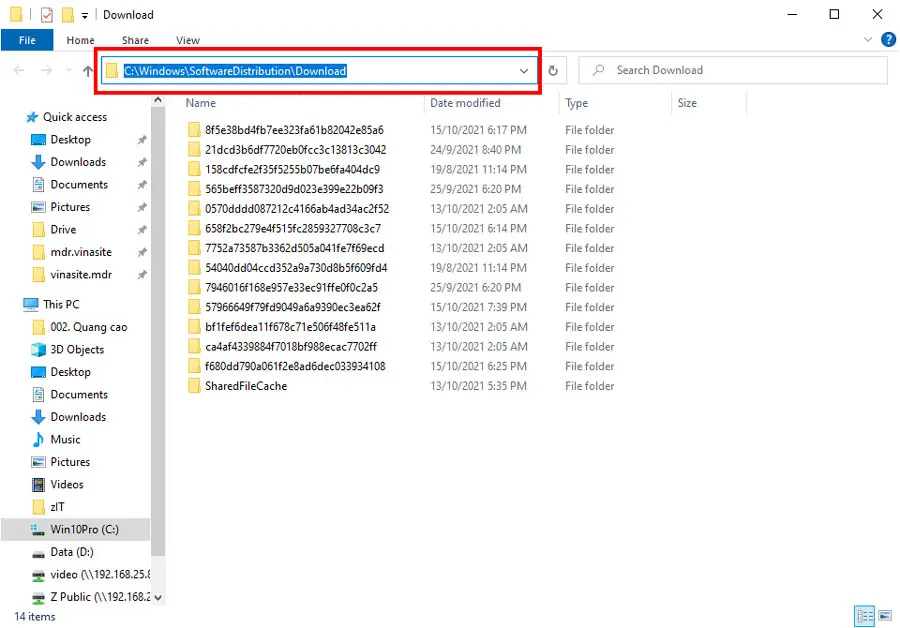
Bước 2: Nhấn tổ hợp phím Ctrl + A để chọn toàn bộ file > Click chuột phải > Chọn Delete.
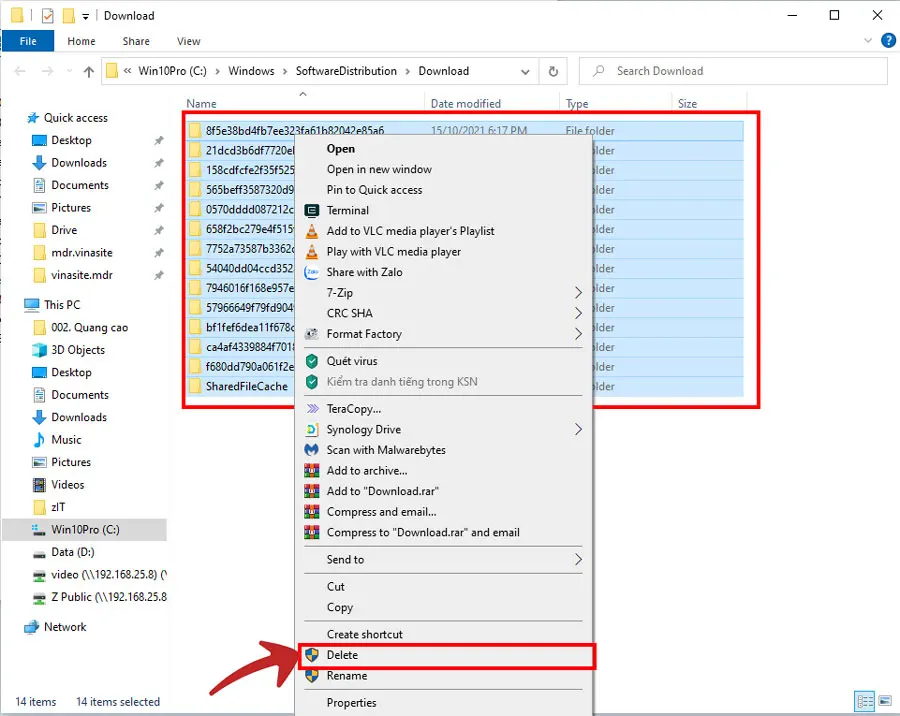
Khi bạn hoàn thành tất cả các bước này, thì các file cài đặt cập nhật tích lũy sẽ bị xóa khỏi thiết bị.
3. Gỡ các bản cập nhật Windows thông qua Windows Settings
Bước 1: Nhấn tổ hợp phím Windows + I để vào cửa sổ cài đặt. Chọn Update & security.
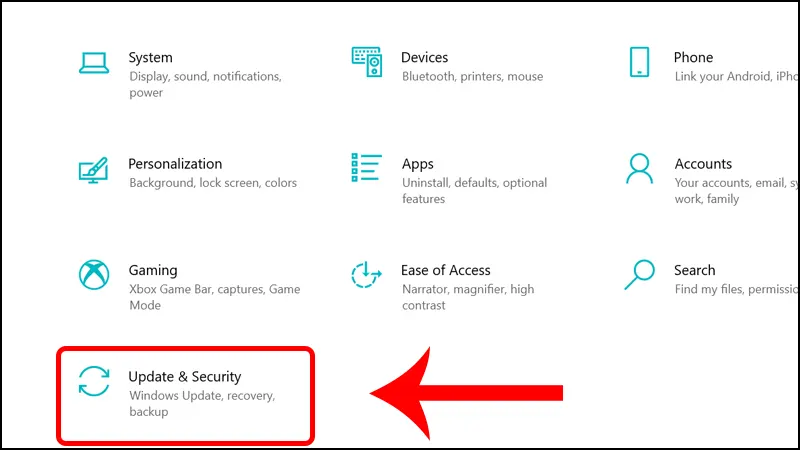
Bước 2: Tại tab Windows Update, chọn View update history.
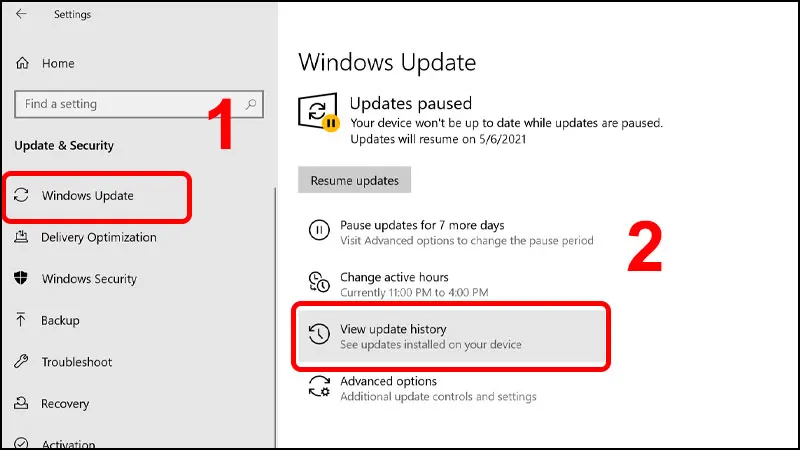
Bước 3: Click chọn Uninstall updates.
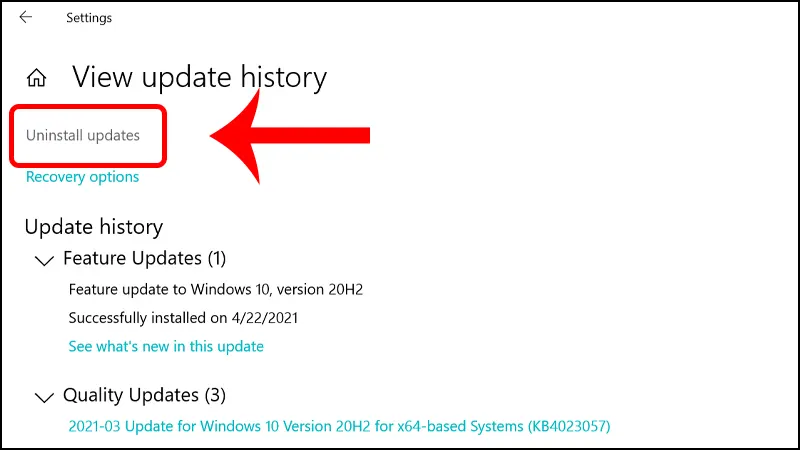
Bước 5: Nhấn Chuột phải vào bản cập nhật mà bạn muốn gỡ > Chọn Uninstall
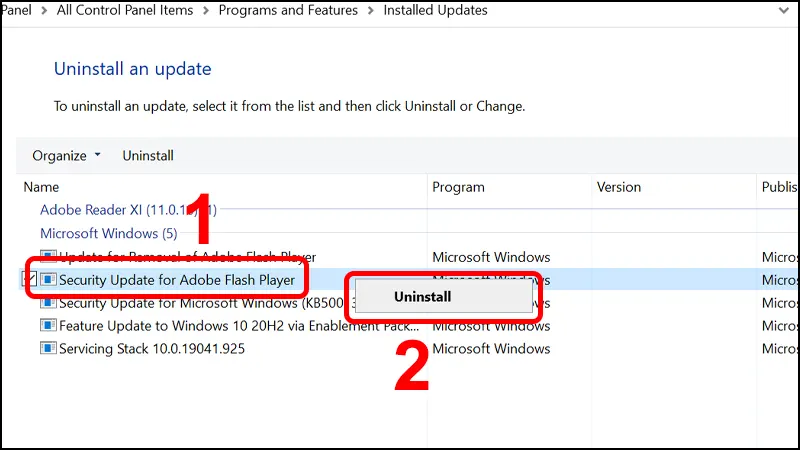
4. Gỡ các bản cập nhật Windows 10 bằng Control Panel
Bước 1: Vào Control Panel bằng cách tìm kiếm bằng khung Search ở góc dưới màn hình. Chọn Programs and Features.
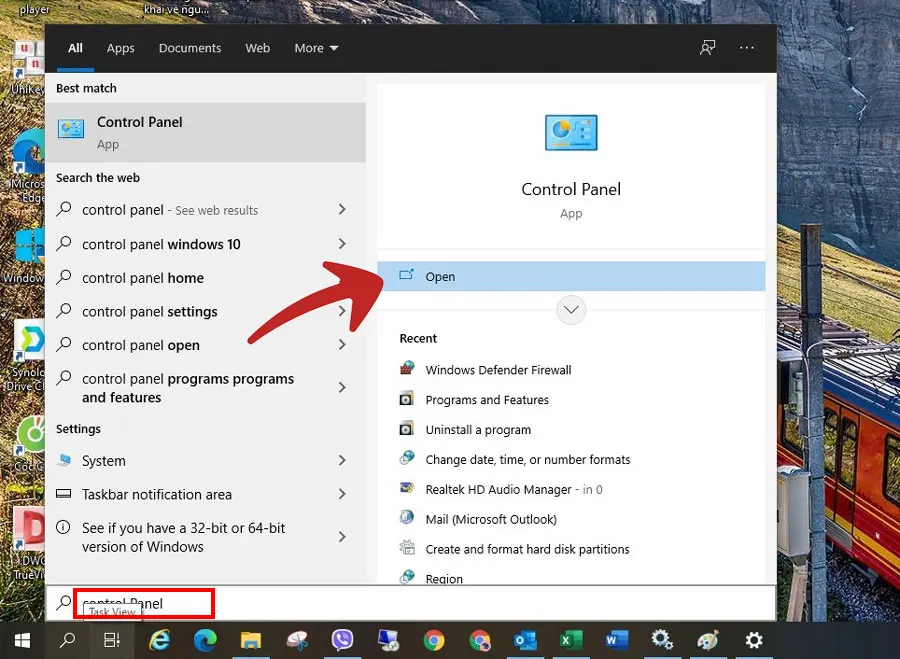
Bước 2: Click chọn view by Laiige Icons.
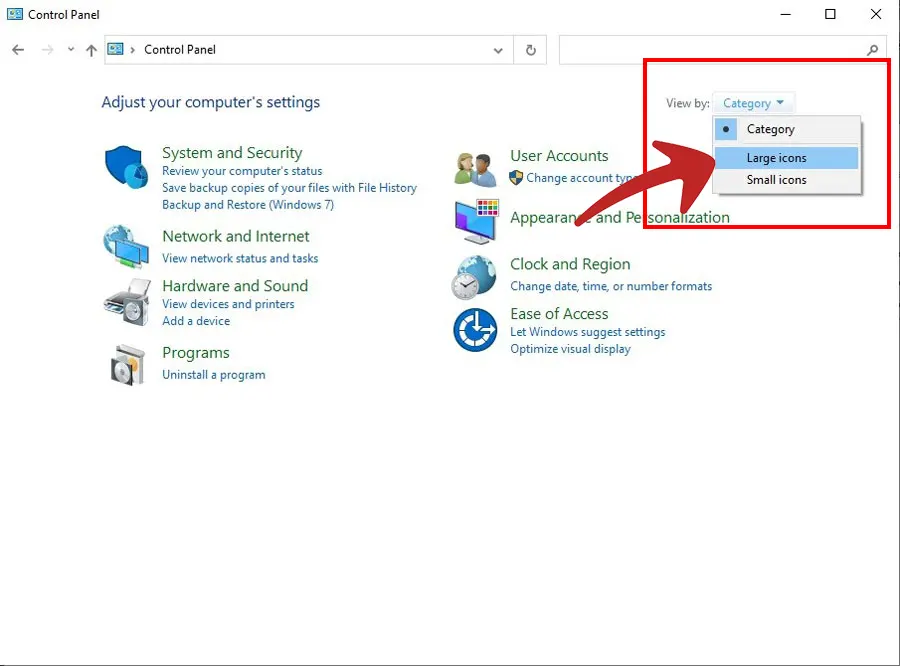
Bước 3: Chọn Programs and Features.
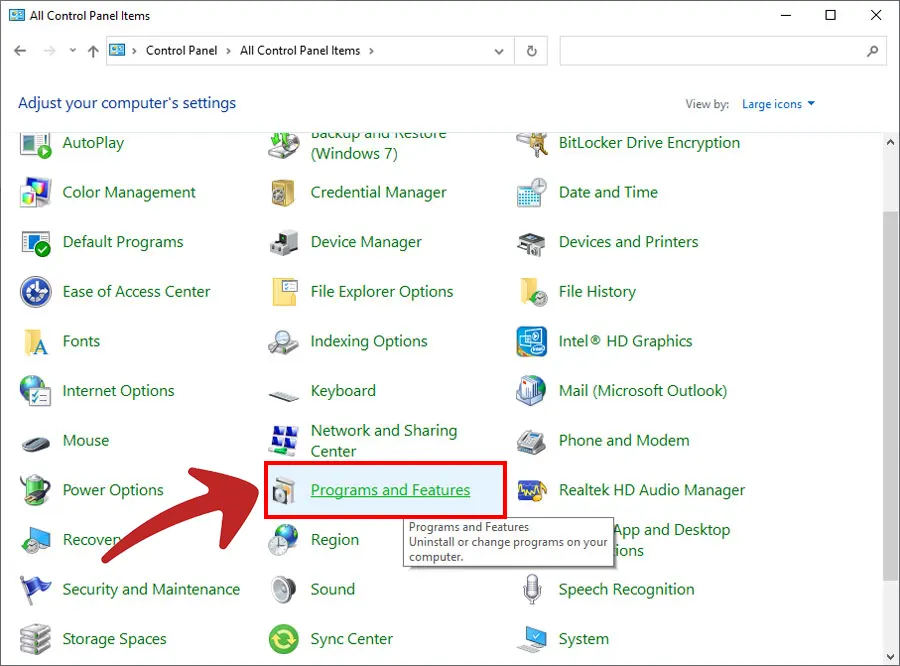
Bước 4: Click chọn View installed updates.
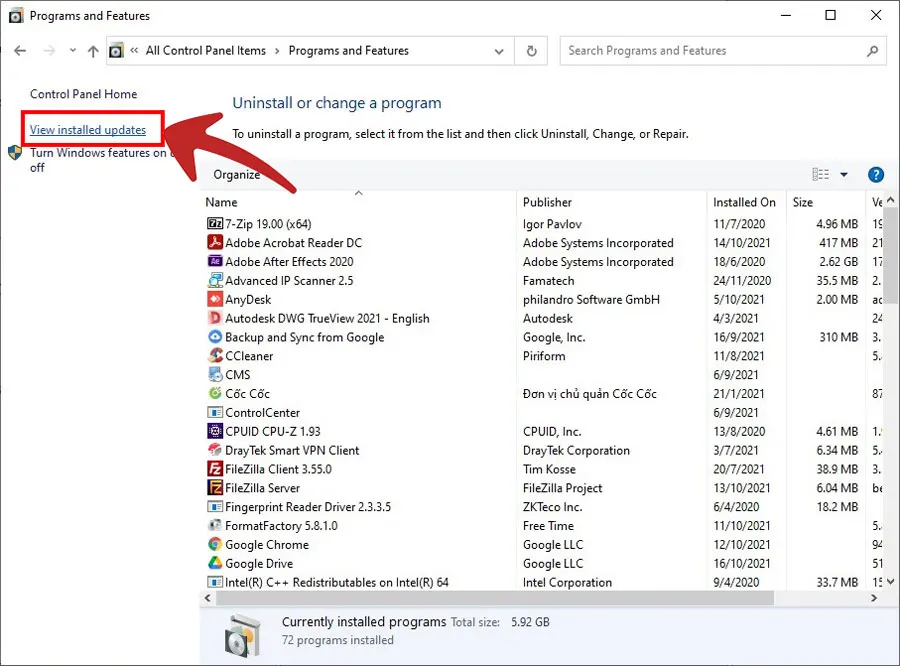
Bước 5: Click chuột phải vào bản cập nhật muốn gỡ > Chọn Uninstall.
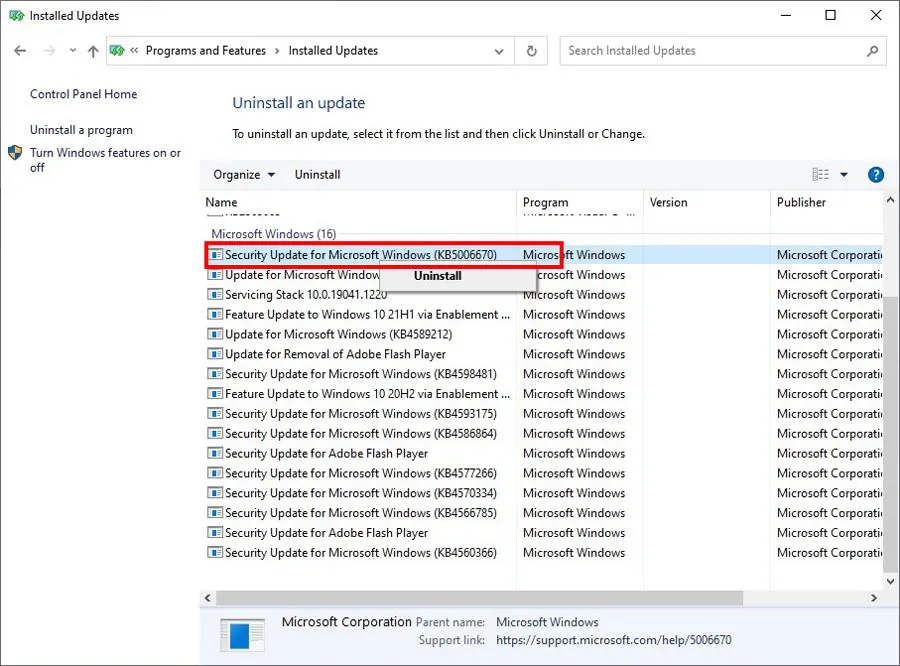
Bài viết đã hướng dẫn bạn cách xóa update, gỡ các bản cập nhật trên máy tính Windows 10 một cách nhanh chóng và đơn giản.
Chúc các bạn thực hiện thành công!
